বিষয়বস্তুৰ তালিকা
ফল আৰু উদ্ভিদৰ দৰে প্ৰকৃতিৰ উপাদানসমূহ বিভিন্ন সামগ্ৰীৰ ডিজাইন যেনে পোছাক, আনুষংগিক সামগ্ৰী, আৰু গ্রাফিক ডিজাইনত সদায় ট্ৰেণ্ডি হয়। যিহেতু মই এই উপাদানবোৰ বহুত ব্যৱহাৰ কৰো, গতিকে মই নিজাকৈ পেটাৰ্ণ শ্বাটচ বনালোঁ। যদি আপুনি সেইবোৰ ভাল পায়, তেন্তে নিঃসংকোচে ডাউনলোড কৰক আৰু সেইবোৰো ব্যৱহাৰ কৰক!
চিন্তা নকৰিব। ইয়াত কোনো কৌশল নাই। আপুনি একাউণ্ট সৃষ্টি বা চাবস্ক্ৰাইব কৰিব নালাগে! ব্যক্তিগত আৰু বাণিজ্যিক ব্যৱহাৰৰ বাবে ১০০% বিনামূলীয়া, কিন্তু অৱশ্যেই, লিংক কৰা ক্ৰেডিট এটা ভাল হ'ব 😉
মই আৰ্হিবোৰ দুটা ভাগত সংগঠিত কৰিছো: ফল আৰু গছ <৩>। আৰ্হিসমূহ সম্পাদনযোগ্য আৰু সিহত সকলো স্বচ্ছ পটভূমিত যাতে আপুনি আপোনাৰ পছন্দৰ যিকোনো পটভূমিৰ ৰং যোগ কৰিব পাৰে।
আপুনি এই আৰ্হিসমূহলৈ দ্ৰুতভাৱে অভিগম পাব পাৰে এবাৰ আপুনি ফাইলসমূহ ডাউনলোড আৰু স্থান নিৰ্ণয় কৰাৰ পিছত। এই লেখাটোৰ পিছত মই আপোনাক দেখুৱাম যে এড’ব ইলাষ্ট্ৰেটৰত সেইবোৰ কেনেকৈ বিচাৰি পাব পাৰি।
যদি আপুনি ফলৰ আৰ্হি বিচাৰিছে, তেন্তে তলৰ ডাউনলোড বুটামটো ক্লিক কৰক।
 ফলৰ আৰ্হিৰ নমুনা ডাউনলোড কৰক
ফলৰ আৰ্হিৰ নমুনা ডাউনলোড কৰকযদি আপুনি ফুল আৰু উদ্ভিদৰ আৰ্হি বিচাৰিছে, তেন্তে তলৰ ডাউনলোড বুটামটো ক্লিক কৰক।
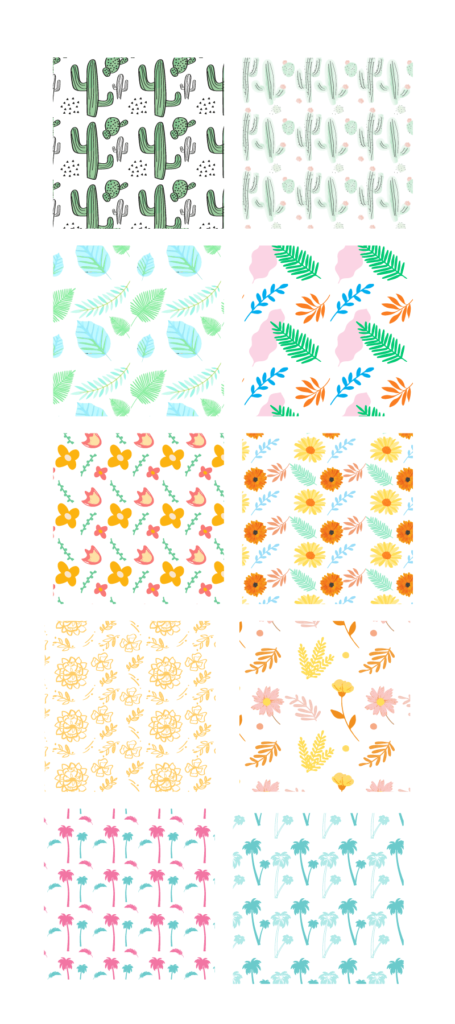 উদ্ভিদৰ আৰ্হিৰ নমুনা ডাউনলোড কৰক
উদ্ভিদৰ আৰ্হিৰ নমুনা ডাউনলোড কৰকডাউনলোড কৰা আৰ্হিৰ আৰ্হি ক'ত পাব?
যেতিয়া আপুনি ডাউনলোড বুটাম ক্লিক কৰে, .ai ফাইলটো আপোনাৰ ডাউনলোড ফোল্ডাৰত সংৰক্ষণ কৰা উচিত বা আপুনি এটা অৱস্থান নিৰ্ব্বাচন কৰিব পাৰে য'ত আপোনাৰ বাবে নথিপত্ৰ বিচাৰি পোৱাটো সহজ । প্ৰথমে ফাইলটো আনজিপ কৰক আৰু Adobe Illustrator খোলক।
যদি আপুনি Adobe Illustrator ত আপোনাৰ Swatches পেনেললৈ যায় আৰু... লাইব্ৰেৰীসমূহ সলনি কৰে মেনু > অন্য লাইব্ৰেৰী ক্লিক কৰক, আপোনাৰ ডাউনল'ড কৰা ফাইল বিচাৰি উলিয়াওক আৰু খোলক ক্লিক কৰক। উদাহৰণস্বৰূপ, যদি আপুনি ইয়াক ডেস্কটপত সংৰক্ষণ কৰিছে, আপোনাৰ ফাইলটো তাত বিচাৰিব আৰু খোলক ক্লিক কৰক।
টোকা: ফাইলটো Swatches ফাইল .ai বিন্যাসত হব লাগে, গতিকে আপুনি কৰিব লাগে ফাইল প্ৰতিমুৰ্তি পূৰ্বদৰ্শনত যাদৃচ্ছিক আখৰ দেখা পাব।
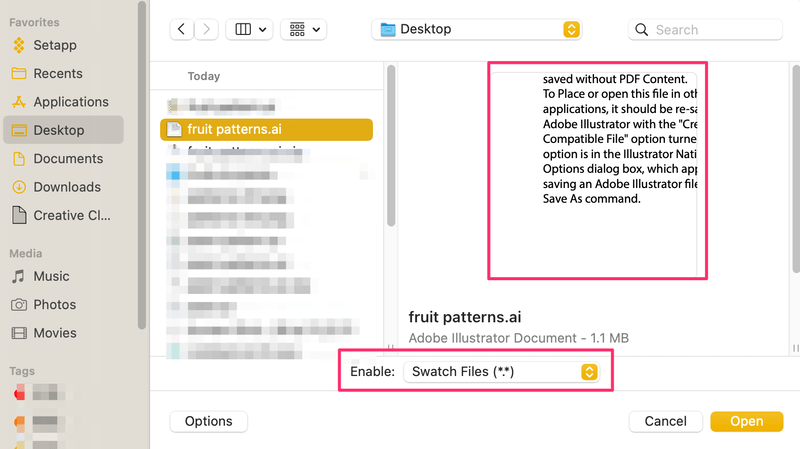
এবাৰ আপুনি খোলা ক্লিক কৰিলে, নতুন শ্বাটচসমূহ এটা নতুন উইণ্ড'ত পপ আপ হ'ব। আপুনি সিহতক তাৰ পৰা ব্যৱহাৰ কৰিব পাৰে, বা আৰ্হিসমূহ সংৰক্ষণ কৰিব পাৰে আৰু সিহতক Swatches পেনেললৈ টানিব পাৰে।
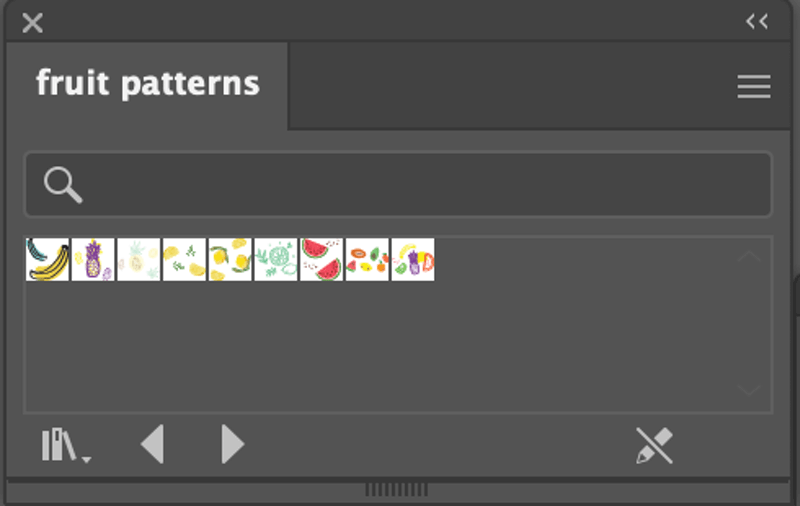
আশাকৰোঁ আপুনি মোৰ আৰ্হিবোৰ সহায়ক বুলি বিবেচনা কৰিব। আপুনি সেইবোৰ কেনেকুৱা ভাল পায় আৰু আন কি কি আৰ্হি চাব বিচাৰে মোক জনাওক 🙂

